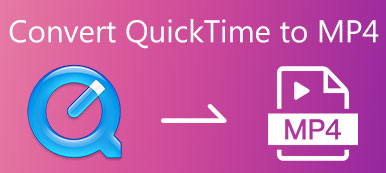"Van néhány videó fájl egy előadásról, de a számítógépem nem tudja megnyitni őket, van valami javaslat?" Kutatásaink szerint több mint száz videóformátum van a piacon. Különböző célokra fejlesztették ki őket, például internetes terjesztésre, jó minőségű tartalom tárolására, későbbi szerkesztésre stb. Ha kompatibilitási problémába ütközik, a legjobb megoldás a videók MP4-re konvertálása, amely a legszélesebb körben használt videoformátum. Íme a legjobbak toplistája fájl konvertálók MP4-re.
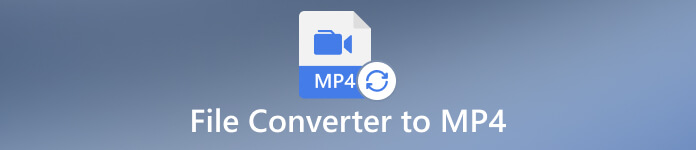
- 1. rész: A legjobb 4 fájl konvertáló MP4-re asztali számítógépen
- 2. rész: A 3 legjobb online videó konverter MP4-re
- 3. rész: GYIK az MP4 fájl konvertálóról
1. rész: A legjobb 4 fájl konvertáló MP4-re asztali számítógépen
Legjobb 1: Apeaksoft Video Converter Ultimate
Ha a legjobb MP4 fájl konverter letöltését keresi, Apeaksoft Video Converter Az Ultimate teljesen jó választás. Lehetővé teszi a videofájl formátumok egyszerű átkódolását. Ráadásul a beépített mesterséges intelligencia technológia megvédheti a videó minőségét konvertálás közben. Ezenkívül komplett videószerkesztővel is rendelkezik.

4,000,000 + Letöltések
Video- vagy audiofájlok konvertálása MP4-re minőségromlás nélkül.
Több videofájl kötegelt feldolgozása egyszerre.
Növelje a teljesítményt hardveres gyorsítással.
Tartalmaz egy hatalmas kodekcsomagot.
- Előnyök:
- 1. Felhasználóbarát és könnyen navigálható.
- 2. Szinte minden video- és hangformátumot támogat.
- 3. Az MP4 konverter gyorsan működik.
- Hátrányok:
- 1. Az ingyenes próbaidőszak után licencet kell vásárolnia.
Íme a lépések a médiafájlok MP4 formátumba konvertálásához asztali számítógépen:
1 lépésFájlok megnyitása
Indítsa el a legjobb MP4 fájl konvertálót, miután telepítette a számítógépére. Van egy másik verzió is a Mac számára. Menj a Converter ablakban kattintson a Fájlok hozzáadása menüt, és nyissa meg a konvertálni kívánt videofájlokat.

2 lépésVálassza ki a kimeneti formátumot
A fájlok betöltése után kattintson a Mindet átalakítani opciót a jobb felső sarokban. Ezzel megnyílik a profil párbeszédpanel. Váltson a Videó lapot választani MP4 a bal oldalon, és válasszon egy előre beállított beállítást. Ha módosítani szeretné a felbontást, a képsebességet vagy más paramétereket, kattintson a gombra Fogaskerék gombot.

3 lépésFájlok konvertálása MP4-re
Ha végzett a beállításokkal, lépjen vissza a fő felületre, és keresse meg az alsó részt. Kattints a Mappa gombot, és állítson be egy adott könyvtárat az eredmény mentéséhez. Végül kattintson a Összes konvertálása gombot az MP4 videók exportálásához.

Top 2: Freemake Video Converter
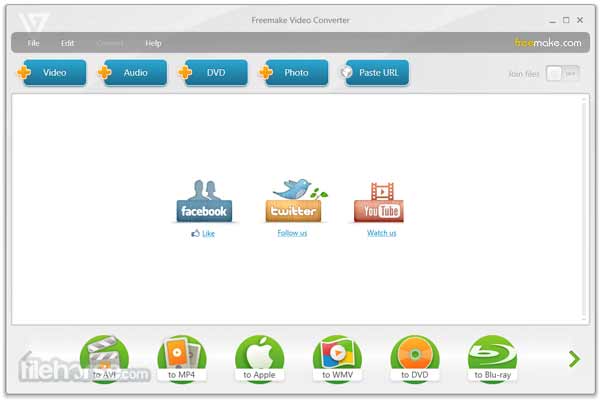
A Freemake Video Converter egy ingyenes fájl konvertáló MP4-re, egyszerű kialakítással. A felhasználók videofájlokat nyithatnak meg merevlemezükön vagy DVD-n, és konvertálhatják azokat MP4 vagy más népszerű videoformátumokká.
Főbb jellemzők
1. DVD-k konvertálása és digitális videókat MP4-re.
2. Támogatja a kötegelt konverziót.
3. Videók átkódolása iPhone-on vagy Androidon való lejátszáshoz.
4. Támogatja a 3GP, AVI, DVD, MKV, MOV stb.
- Előnyök:
- 1. Számos beviteli formátumot támogat.
- 2. A felhasználók feliratokat adhatnak a videofájlokhoz.
- 3. Videókat tud kimásolni titkosítatlan DVD-kről.
- Hátrányok:
- 1. Az átalakítás nem gyors.
- 2. A felhasználóknak frissíteniük kell az összes funkció feloldásához.
Top 3: HandBrake
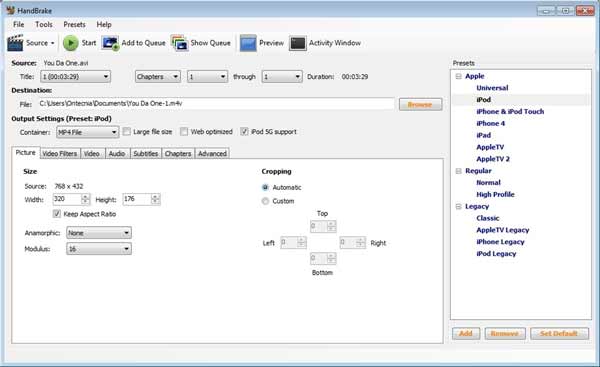
A HandBrake egy nyílt forráskódú fájl konvertáló MP4-re. Ez azt jelenti, hogy mindenki letöltheti és használhatja a szoftvert egy fillér fizetése nélkül. Bár csak korlátozott videóformátumokat támogat, képes videókat MP4 formátumba konvertálni.
Főbb jellemzők
1. A videók gyors konvertálása MP4 formátumba.
2. Ingyenesen letölthető és használható.
3. Másolja be a DVD-ket és mentse MP4 formátumban.
4. Kínáljon sok egyéni lehetőséget.
- Előnyök:
- 1. Ez az ingyenes MP4 fájl konvertáló támogatja a kötegelt feldolgozást.
- 2. Megtekintheti a kimenet előnézetét a médialejátszóval.
- 3. Előbeállításokat kínál iOS és Android számára.
- Hátrányok:
- 1. A felület rendetlennek tűnik.
- 2. Csak az első négy perc előnézetét teszi lehetővé.
Top 4: DivX konverter
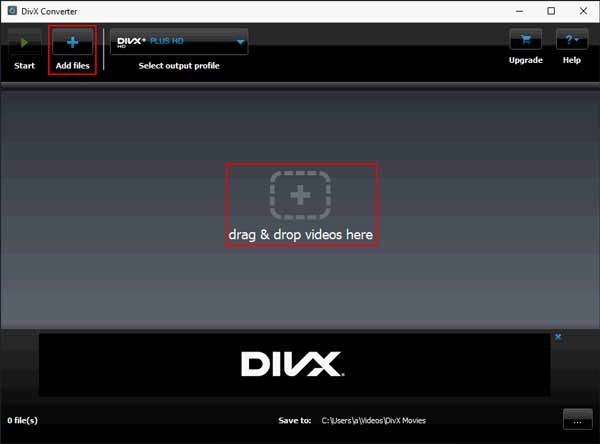
A DivX Converter egy tömör fájl konvertáló MP4-re. Használható önálló programként vagy a DivX programcsomag részeként. A rugalmas terveknek köszönhetően sok szabadúszó és weboldal-tervező használja ezt a programot.
Főbb jellemzők
1. Adjon hozzá videókat lemezről vagy DVD-ről.
2. Videók konvertálása MP4 formátumba.
3. Vágja le, vágja le és forgassa el a videókat.
4. Tartalmazzon bónuszeszközöket.
- Előnyök:
- 1. PC-n és Mac számítógépen is elérhető.
- 2. Számos bemeneti forrást támogat.
- 3. Vannak egyéni lehetőségek és bónuszeszközök.
- Hátrányok:
- 1. Az ingyenes verzió túl egyszerű.
- 2. Csak a veszteséges átalakítást támogatja.
2. rész: A 3 legjobb online videó konverter MP4-re
Top 1: Apeaksoft Ingyenes Video Converter
Azoknak, akiknek korlátozott a költségvetésük, Apeaksoft ingyenes videó konverter a legjobb online MP4 fájl konverter. Ahogy a neve is mondja, teljesen ingyenes a használata. Ezenkívül lehetővé teszi a multimédiás fájlok konvertálását bármikor és bárhol.
Főbb jellemzők
1. Videofájlok konvertálása MP4 formátumba online.
2. Korlátozások nélkül ingyenes.
3. Tartsa meg az eredeti videó minőségét.
4. Több videofájl kötegelt kezelése.
- Előnyök:
- 1. Ez az alkalmazás támogatja a népszerű video- és audioformátumokat.
- 2. Gyorsan működik, és kötegelt konvertálja a videofájlokat.
- 3. Nem ad vízjelet a videóidhoz.
- Hátrányok:
- 1. Hiányoznak a videoszerkesztő funkciók.
Fájlok konvertálása MP4-re online
1 lépésKeresse fel az online fájl konvertálót MP4-re a böngészőjében, és kattintson a Fájlok hozzáadása a konvertáláshoz gombot az indító telepítéséhez.

2 lépésKattintson az Fájl hozzáadása gombot az indítón, és töltse fel a kívánt videofájlokat. Ezután válassza ki MP4 az alján.

3 lépésMiután rákattint a Megtérít gombot, a folyamat elindul.
Top 2: Convertio
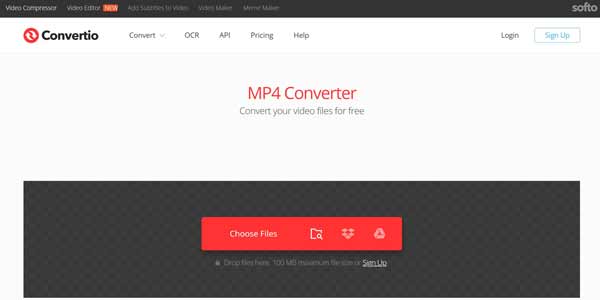
A Convertio egy népszerű online videó konvertáló MP4-re. Miután feltöltötte a videofájlokat a webhelyre, a formátumok MP4-re változnak online. Ezután már csak egyenként vagy zip-ként kell letöltenie a fájlokat.
Főbb jellemzők
1. Fájlok konvertálása MP4 formátumba online.
2. Támogassa a népszerű videoformátumokat.
3. Kínáljon ingyenes és fizetős csomagokat.
4. Nem ad hozzá vízjelet a videóidhoz.
- Előnyök:
- 1. Vannak egyéni lehetőségek.
- 2. A kimenet minősége rendben van.
- 3. Támogatja a kötegelt átalakítást.
- Hátrányok:
- 1. Ingyenes fiókok esetén a maximális fájlméret 100 MB.
- 2. Jó internetkapcsolatot igényel.
Top 3: Zamzar
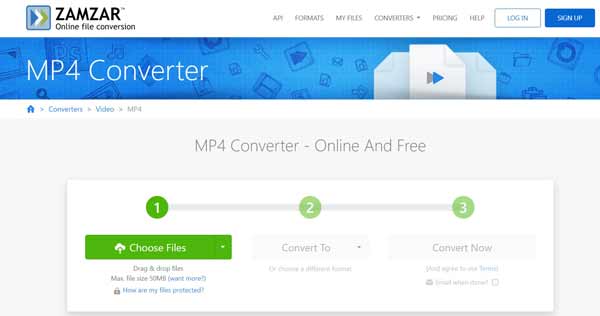
A Zamzar egy másik módja a fájlok MP4 formátumba konvertálásának online. Ingyenes verziót biztosít, amely nem kér regisztrációt. A kezdők számára ez az alkalmazás meglehetősen könnyen használható, mivel nem tartalmaz egyéni beállításokat.
Főbb jellemzők
1. Konvertálás MP4 és más videoformátumok között.
2. Dolgozzon online.
3. Az eredmények elküldése e-mailben.
4. Készítsen változatos terveket.
- Előnyök:
- 1. Átlagembereknek könnyű megtanulni.
- 2. Egyszerre több fájlt is képes feldolgozni.
- 3. Az alkalmazás MP4-et küldhet az Ön e-mailjére.
- Hátrányok:
- 1. Csak néha megváltoztatja a fájl kiterjesztését.
3. rész: GYIK az MP4 fájl konvertálóról
Az MP4 egy videofájl?
Igen, az MP4 egy MPEG-4 videofájl formátum.
A Windows 10 rendelkezik beépített videokonverterrel?
Nem. Csak beépített videolejátszója van, a Windows Media Player. Csak videókat tud lejátszani. De néhány A Windows Media Player alternatívái mint a VLC Media Player képes konvertálni a videofájlokat.
Melyik formátum áll a legközelebb az MP4-hez?
Az M4V az Apple által kifejlesztett MPEG-4 videofájl formátum, amely nagyon hasonlít az MP4-hez. De az MP4 sokkal gyakoribb, mint az M4V. Szóval néha szükséged lehet rá konvertálja az M4V MP4-re amikor megosztja másokkal.
Következtetés
Áttekintésünket követően meg kell tanulnia a legjobb 7 legjobbat fájl konvertálók MP4-re. Konvertálhatnak videofájlokat MP4-re az asztalon vagy online. A bevezető alapján kiválaszthatja a megfelelő eszközt, és könnyen áttekintheti. Az Apeaksoft Video Converter Ultimate például a legjobb megoldás az átlagemberek számára. Több kérdés? Kérjük, írja le őket alább.